GThumbin peruskäyttö
GThumb on pieni ja näppärä valokuvien hallintaan tarkoitettu sovellus. Tässä ohjeessa tutustutaan ohjelman perustoimintoihin ja kuvien järjestämiseen albumeihin.
Toiminnot
Seuraavassa on esitelty ohjelman perusikkuna ja sen osat.
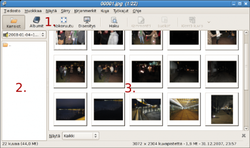
- Työkalurivi
- Sivuvalikko
- Kuvaikkuna
Kuvien katsominen
Kuvia voidaan selata pieninä kuvina ja katsella koko ikkunan tai ruudun kokoisina. Useita kuvia on mahdollista katsoa myös yhtenäisenä diaesityksenä, jossa kuvat vaihtuvat automaattisesti tietyin väliajoin.
Kokoruudulla katsominen
Kokoruudulla kuvia voidaan katsoa tuplanapsauttamalla haluttua kuvaa tai valitsemalla työkaluriviltä Kokoruutu-painike.

Kokoruututilassa kuvia voidaan edelleen selata seuraavasti.
- Seuraava kuva - Välilyönti- tai PgDn-painike
- Edellinen kuva - PgUp-painike
Kokoruututilasta poistutaan napsauttamalla Esc-painiketta.
Diaesityksen katsominen
Diaesityksen kansion tai albumin kuvista saa päälle napsauttamalla Diaesitys-painiketta

. Diaesityksen kulkua voi hallita siirtämällä hiirtä ruudun yläreunaan jolloin tarvittavat toiminnot tulevat esiin.
Albumit
Albumien avulla tietokoneella olevia kuvia voidaan järjestellä kätevästi ilman, että kuvatiedostoja siirretään "fyysisesti" kansioista toiseen. Albumeita voidaan luoda hyvin vapaasti esimerkiksi tiettyyn aiheeseen liittyen ja kuvia niihin voidaan liittää useista kansioista. Henkilöllä voi olla esimerkiksi "Parhaat joulukuvat" niminen kansio johon hän voi liittää usealta joululta parhaaksi katsomiaan kuvia eri kansioista. Albumeiden käyttäminen ei siis vaikuta kuvatiedostojen sijaintiin.
Albumien tekeminen
Uusi albumi voidaan luoda seuraavasti.
- Napsauta työkalurivin Albumit-painiketta

- Napsauta luettelot-osiota hiiren kakkospainikkeella

- Valitse "Uusi albumi..."
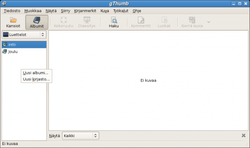
- Anna albumille nimi
Kuvien sijoittaminen albumiin
- Siirry työkalurivin Kansiot-osioon
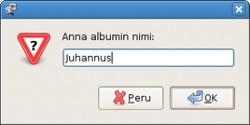
- Siirry kansioon josta kuvia halutaan siirtää
- Valitse kuva/kuvat jotka kyseisestä kansiosta halutaan tiettyyn albumiin. (Useita kuvia valitset pitämällä Ctrl-näppäintä pohjassa ja valitsemalla samanaikaisesti hiirellä halutut kuvat)
- Valitse Muokkaa > "Lisää albumiin..."
Tämän jälkeen kuvat on lisätty haluttuun albumiin ja ne ovat siellä katseltavissa.
Kuvien poistaminen albumista
Kuvat voidaan poistaa albumista seuraavasti.
- Siirry haluttuun albumiin
- Valitse poistettava(t) kuva(t)
- Valitse Muokkaa > Poista albumista...
Samalla tavoin kuin kuvia albumiin lisättäessä, alkuperäiset kuvat säilyvät omassa kansiossaan koskemattomina. Niitä ei siis tällöin poisteta vaikka kuva ei enää albumissa olisikaan.